想要天天向上,就要懂得享受学习。图老师为大家推荐Photoshop制作粉红色手绘人像效果图,精彩的内容需要你们用心的阅读。还在等什么快点来看看吧!
【 tulaoshi.com - PS 】
本教程介绍简单的古典人物签名制作方法。作者用到的素材不是很多。只要稍微排好版,再加上一些高光和装饰素材,画面就会非常漂亮。
(本文来源于图老师网站,更多请访问http://www.tulaoshi.com/ps/)原图

1、新建一个500 * 250像素大小的文件,再打开下图所示的素材图,想办法去除水印,拖进来调整到合适大小。
2、按Ctrl + J 把当前图层复制一层,执行:滤镜 模糊 高斯模糊,数值为3,确定后把图层混合模式改为柔光。确定后把当前图层再复制一层,图层混合模式改为变暗,图层不透明度改为:40%。


3、新建一个图层,按Ctrl + Alt + Shift + E 盖印图层。适当用Topaz滤镜锐化一下。
4、新建一个图层,盖印图层,执行:滤镜 模糊 特殊模糊,数值默认,确定后加上图层蒙版,用黑色画笔把人物脸部擦出来。
5、打开下图所示的素材,拖进来,调整好大小,加上图层蒙版,用黑色画笔擦掉不需要的部分。

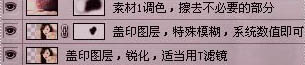
6、把素材1图层隐藏,新建一个图层,盖印图层,图层混合模式改为变亮,然后把素材1显示出来。
7、打开下图所示的素材图,适当调整好角度和大小,部分不需要的部分高斯模糊处理,然后把图层混合模式改为柔光。


8、打开下图所示的素材,高斯模糊处理,拖进来,把图层混合模式改为颜色加深,图层不透明度改为:10%。
9、最后加上装饰文字和花纹,完成最终效果。
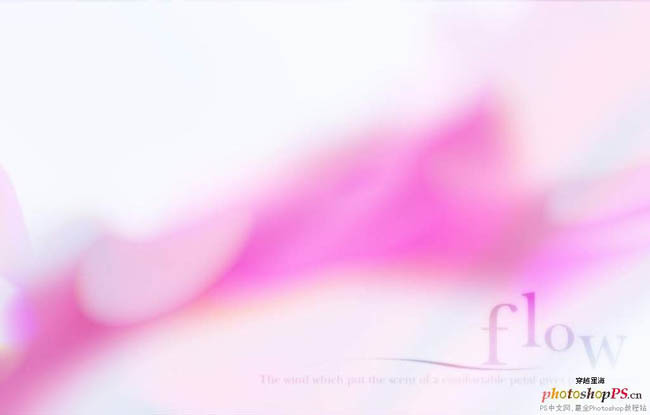
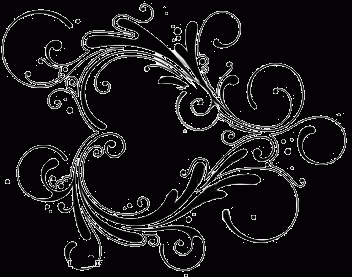
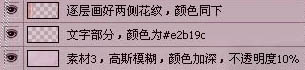
最终效果:

来源:http://www.tulaoshi.com/n/20160215/1564849.html
看过《Photoshop制作粉红色手绘人像效果图》的人还看了以下文章 更多>>